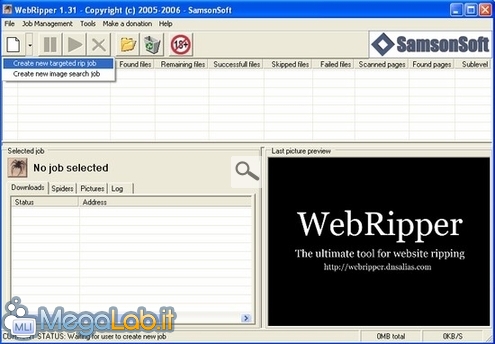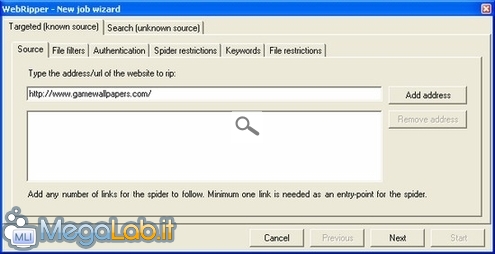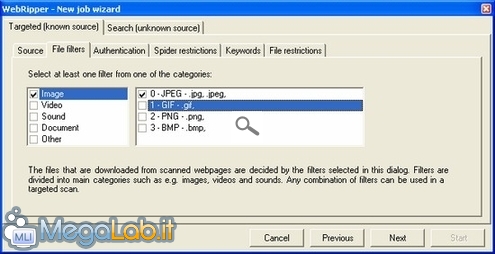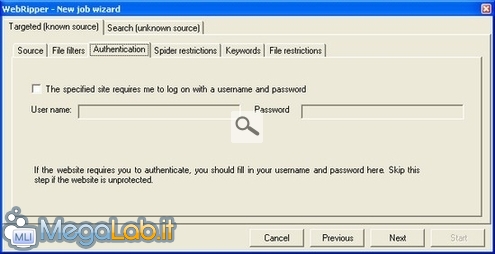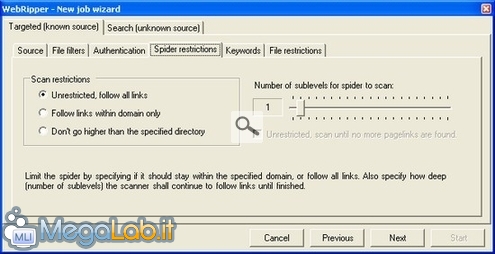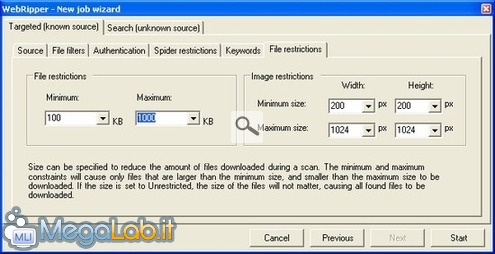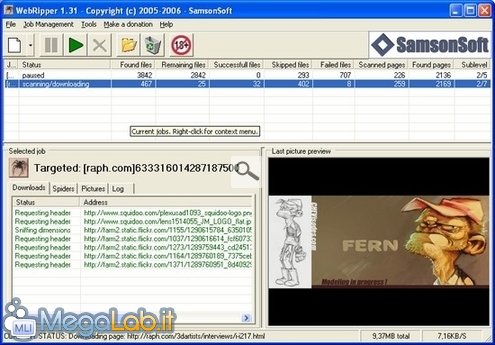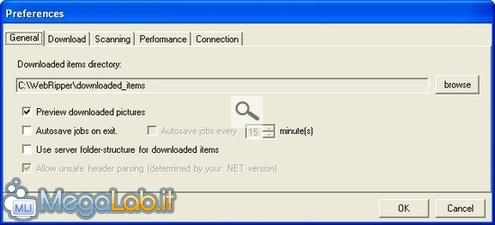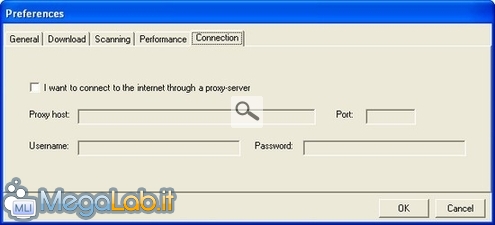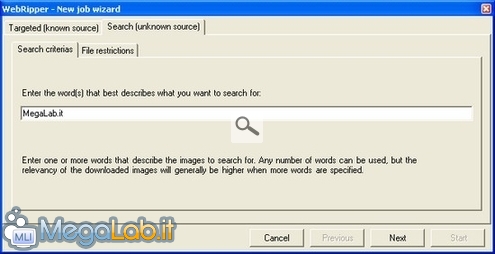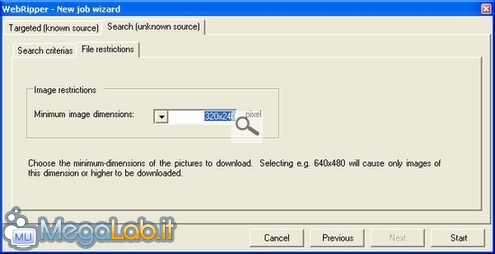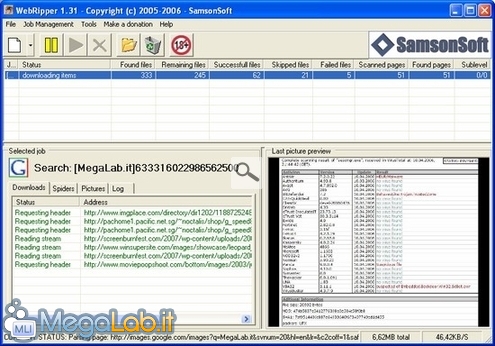Sono un gran ricercatore di foto, ma spesso non ho voglia di aprire una pagina alla volta e di fare il download. Così mi sono imbattuto in un programma che fa proprio al caso mio: Webripper, che permette di scaricare gruppi di immagini, e non solo, dai siti che le ospitano.
Webripper, infatti, è in grado di scaricare anche file video, audio, documenti, eseguibili, archivi Zip, flash e torrent.
Ho provato alcune di queste estensioni con risultati alterni. Il miglior risultato ottenuto è stato proprio con le immagini.
Il programma è in inglese, ma il funzionamento è abbastanza intuitivo.
Selezionate Create new target job.
Inserite l'indirizzo del sito da cui volete scaricare e premete Add adress, in modo che l'indirizzo si sposti nella parte inferiore della finestra.
Selezionate il tipo di file che volete scaricare.
Nell'Authentication inserite il nome e la password dell'utente, se richiesto per accedere al sito.
Se si tratta di siti pubblici, difficilmente saranno necessari questi dati, e quindi proseguite.
Aumentate il Number of sublevels for spider to scan, ossia il numero di sotto livelli in cui il programma deve cercare le immagini.
Per limitare la ricerca e il download di immagini inutili, impostate dei limiti massimi e minimi alla dimensione in kB, ma anche alla larghezza e all'altezza delle immagini stesse.
Fatto questo, premete Start: si avvia la ricerca e il download.
Nella parte alta trovate i Job programmati, che possono essere anche multipli e contemporanei. In basso a sinistra ci sono i link delle immagini trovate, a destra un'anteprima dell'ultima immagine scaricata.
In File, Preferences potete settare la cartella in cui salvare i vari download.
Se vi connettete ad Internet tramite un proxy, impostate i dati necessari.
Selezionando Image search job dal menu principale, si possono cercare delle immagini a tema.
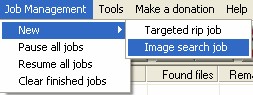
Basta inserire un termine che descriva ciò che state cercando.
Impostate una dimensione minima dell'immagine e premete Start per avviare il download.
Stesso procedimento della ricerca eseguita in precedenza, che questa volta, però, si svolge su tutti i siti Internet in cui è possibile individuare il termine che abbiamo impostato all'inizio della configurazione del Job.
Ad ogni Job, nella cartella principale dei download, ne viene creata un'altra con il nome del sito o dell'immagine che avete cercato.

MegaLab.it rispetta la tua privacy. Per esercitare i tuoi diritti scrivi a: privacy@megalab.it .
Copyright 2008 MegaLab.it - Tutti i diritti sono riservati